目次
アピリッツのエンパワーメントサービス部に所属しております3Dデザイナーの杉山です。
デジタルイラストなどの作業において左手デバイスというものを使用している方は結構いるのではないかと思いますが、自分はその左手デバイスとしてゲームパッドを使用しているので今回はその使用感やメリット・デメリットなどについてまとめてみました。
使用しているゲームパッド
まず始めに簡単ではありますがこちらが普段自分が使用しているゲームパッドのスペックになります。
| 製品 | PC用ゲームパッド(高耐久モデル) |
| 形状 | 一般的な両手持ちタイプ(アナログスティックあり) |
| 接続 | 無線 |
| ボタン数 | 13ボタン |
| 価格 | 約2500円(2022年3月時点) |
| 電源 | 単3形電池 2本 |
| その他 | キー割り当て対応 |
選ぶ際のポイントとしてはまずキーの割り当てに対応していることが今回の場合絶対条件ですが、他にも使い勝手の良さなどを考えると無線接続、高耐久仕様、ボダン数の多さなどもかなり重要なポイントだと思います。
その他大きさ、重さ、価格など色々と検討する項目はありますが、それらに関しては個人の感覚によるところが大きいので実際に店頭で触って自分に合ったものを探すのが一番だと思います。
左手デバイスとしての利用手順
ここからは実際にゲームパッドを左手デバイスとして利用するための手順について簡単に紹介致します。
また普段使用している環境の都合上、併用するアプリケーションはClipStudioPaintを想定させて頂きます。
1.ゲームパッドのキーマッピング
まずはゲームパッド側のキーマッピングを行っていきます。
あとでClipStudioPaint側でもショートカットのカスタマイズを行うので基本的にここでのキーの割り当ては適当でいいのですが、使用頻度の高いデフォルトのショートカットとの干渉をなるべく回避するため自分は数字キーなどを割り当てるようにしています。
また、作業時に常に使用するボタンは片手で扱える半分のみなので基本的にはその範囲にだけ割り当てを行っておけば問題ありません。逆側のもう半分のボタンについてはデフォルトの複数同時推しショートカットなどをワンクリックで行えるのように割り当てておくとより効率的になるかと思います。
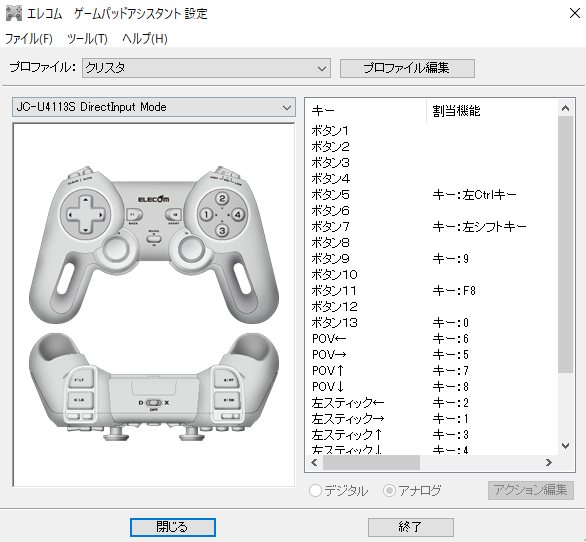
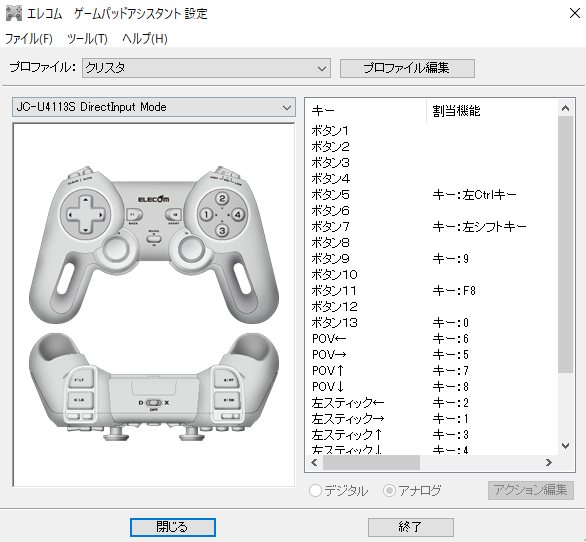
2.ClipStudioPaint側のショートカットカスタマイズ
次に先程行ったゲームパッドのキーマッピングを基準にClipStudioPaint側でショートカットのカスタマイズを行います。
カスタマイズを行う際は後々混乱しないようになるべくデフォルトのショートカットを崩さないように新規追加する形でキーの割り当てを行っています。
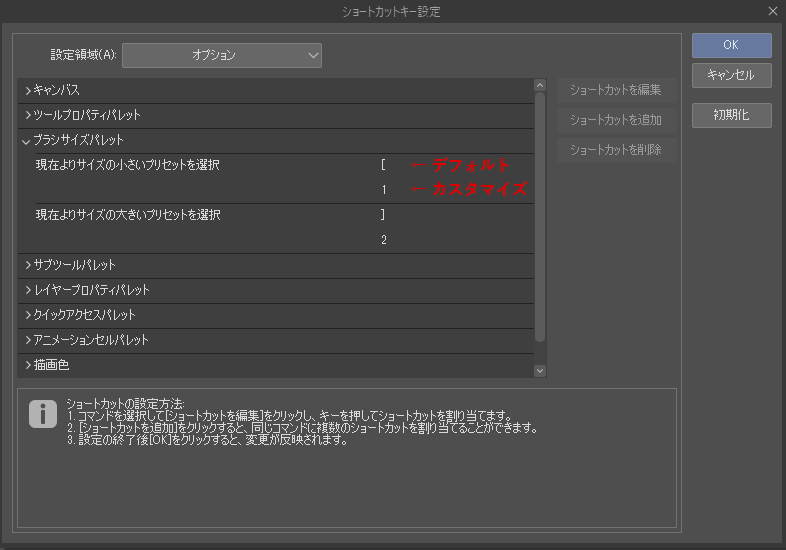
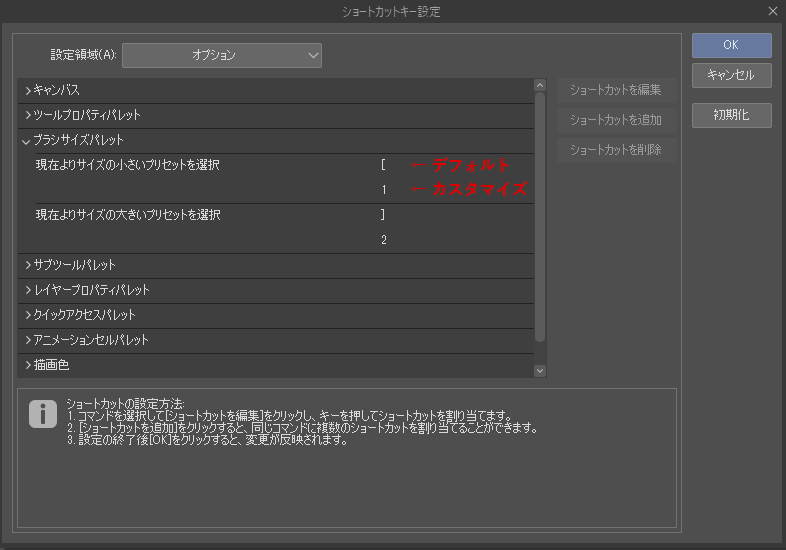
3.最終的な動作確認
ゲームパッドのキーマッピングとClipStudioPaint側のショートカットカスタマイズが終わったあとは実際に使用して正常に動作するかを確認をして頂き、問題がなければすべての作業は完了です。
以下今回の手順を元に自分が普段ClipStudioPaintでの作業時に使用しているゲームパッドの割り当て表をまとめましたので参考にして頂ければと思います。
ワンポイントとして、片手で扱えるゲームパッドのボタン数は約10個程度と少ないですが、Ctrlキーを割り当てたL1ボタンとの同時入力も含めて検討することで少ないボタン数でもより多くの処理を割り当てることが可能になります。
| ゲームパッドのボタン | 割り当てた処理(通常) | 割り当てた処理(L1との同時押し) |
| L1 | Ctrlキー入力 | |
| L2 | Shiftキー入力 | |
| 中心ボタン(左) | キャンバス反転 | キャンバス表示リセット |
| 十字ボタン(上) | ベタブラシ | やり直し |
| 十字ボタン(下) | 消しゴムブラシ | 元に戻す |
| 十字ボタン(左) | 水彩ブラシ | 描画色と背景色入れ替え |
| 十字ボタン(右) | 鉛筆ブラシ | 描画色と透明色入れ替え |
| 左ステック(上) | 手のひらツール | キャンバス表示拡大 |
| 左ステック(下) | スポイトツール | キャンバス表示縮小 |
| 左ステック(左) | ブラシサイズ拡大 | キャンバス表示左回転 |
| 左ステック(右) | ブラシサイズ縮小 | キャンバス表示右回転 |
| 左ステック(押し込み) | レイヤー透明ピクセルロック |
メリット
■左利きの人でも同じ要領で利用できる
一般的に左手デバイスと呼ばれるようにこの手の補助デバイスは右利きを前提として設計されることが多いですが、今回の方法は左利きの人でも同じように利用することが可能です。
■疲れにくい
個人的な感覚ですが、手を開いた状態で操作するキーボードタイプと比べると握った状態で操作できるゲームパッドの方が疲れにくい印象です。また、握ったとき手にフィットする形状なのも良いです。
■無線なので自由にポジションを決められる
自分は疲れたときなどたまに膝上に乗せて使うこともあります。
■比較的低コスト
大体5千円~1万円という左手デバイスの価格帯の中で自分が使用しているようなゲームパッドは現在約3千円程度と比較的安価に購入できます。
■片手持ちでも同時押しが可能
同じような片手持ちデバイスの中に薄型軽量のリモコンタイプがありますが、そういったものは基本親指のみの操作で同時押しが不可能です。それに対しゲームパッドであればL1/L2ボタンを人差し指と中指で操作可能なためCtrl+Shiftといった入力も可能になってより多くの操作に対応することができます。
■キーの位置を確認する必要がない
ボタン数の多いキーボードタイプだと押す際に目視で確認するといった手順が必要になる場合がありますが、ゲームパッドなら割り当てた操作を覚えてしまえば目視で確認せず直感的な使用が可能なので慣れるとかなり効率的です。
デメリット
■使えるボタン数がキーボードタイプと比べると少ない
基本的に使えるボタンはスティックの4方向入力を含め約10個程度なので、ショートカットを割り当てる際には色々と組み合わせを考えながら配置する必要があります。
■手が小さいと少し使いづらい
手が小さいと中央部分のボタンが押しづらかったり4方向のスティック入力の差別化が難しかったりするので不便かもしれないです。
■小型のリモコンタイプと比べると大きくて重い
基本的にゲームパッドは両手で使うものなので専用のリモコンタイプと比べればやはり重量的にも体積的にも余分な部分が多いです。
最後に
今回ゲームパッドを左手デバイスとして利用している立場として色々と記載させて頂きました。
慣れると本当に直感的に操作できてストレスも少ないので興味のある方は是非試して頂ければと思います!



































